![]() エクセルで時間を累計しても 24時間を超えられないのですが?
エクセルで時間を累計しても 24時間を超えられないのですが?
![]() 集計の「セルの書式設定」で時間の h を [h] にしてみましょう。
集計の「セルの書式設定」で時間の h を [h] にしてみましょう。
たとえばエクセルで月の残業時間を集計したいときは、毎日の残業時間を記録する列を作成して、そこに「1時間30分」の残業なら「1:30」と入力して、集計のセルで「SUM」関数を使って合計を計算できます。
![]()
具体的には「D」列に残業時間を入力するとして「D3」から「D7」までの集計を「D8」に表示させるなら、入力する計算式は
=SUM(D3:D7)
となり、合計が24時間以内なら正しく累計結果が表示されます。
![]()
ところが合計時間の累計が「24時間」を超えると、たとえば「27時間」の場合、集計のセルには「3:00」と表示されてしまいます。
![]()
実際にはこんな多残業はないと思いますけど。
これを「27:00」と表示したいときは「セルの書式設定」を変更します。
- 集計のセルを右クリック
- 現れたメニューから「セルの書式設定」を選択
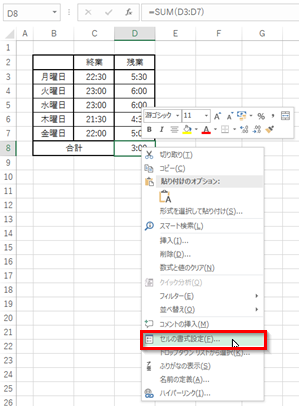
- 「セルの書式設定」画面で「表示形式」タブか確認
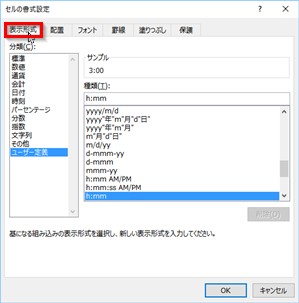
- 「分類」が「ユーザー定義」で、「種類」が「h:mm」か確認

- 「種類」の入力ボックスで h:mm を [h]:mm に変更
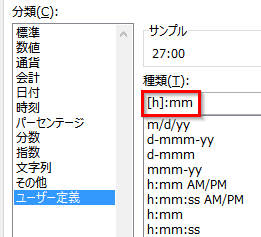
- 「OK」ボタンをクリックして完了
これで「3:00」が「27:00」に切り替わります。
![]()
数人分の累計を計算するときも同じで、集計のセルで「表示形式」を [h]:mm にすることで解決するはずです。試してみてください。
◆◇◆
「セルの書式設定」画面で「ユーザー定義」を変更すると、「種類」の上に表示されている「サンプル」も変更と同時に変化します。
![]()
今回も h:mm を [h]:mm に変更すると「サンプル」の表示が 3:00 から 27:00 に変わるので「OK」ボタンを押す前に確認できるので、自分の希望する表示になるか、いろいろ試すことができます。
変更してもうまくいかない、あるいは元のほうがよかったときは「OK」 ではなく「キャンセル」ボタンを押します。
![]()
これで変更は実行されないので大丈夫です。
理解を深めるための「パソコン用語解説」
記事の情報は公開時あるいは更新時のもので、最新情報はリンク先など情報元の公式ページでご確認ください。

